序章:SNS管理の効率化
SNSプラットフォームは、日々のコミュニケーションやビジネス展開において不可欠なツールとなっています。その中でも、FacebookとInstagramは特に人気が高く、これらを効率的に管理することは大きなメリットをもたらします。本記事では、Metaアカウントセンターを活用したFacebookとInstagramのアカウント連携方法を解説します。この記事を読むことで、簡単かつ迅速に設定を完了できるようになります。
個人とビジネス
個人アカウントと、ビジネスアカウントの混在が少し複雑に思うかもしれませんが、まずFacebookアカウントとInstagramアカウントを連携させます。そして、Instagramのアカウントの種類を変更し、Facebookページと連携させるようにする流れになります。
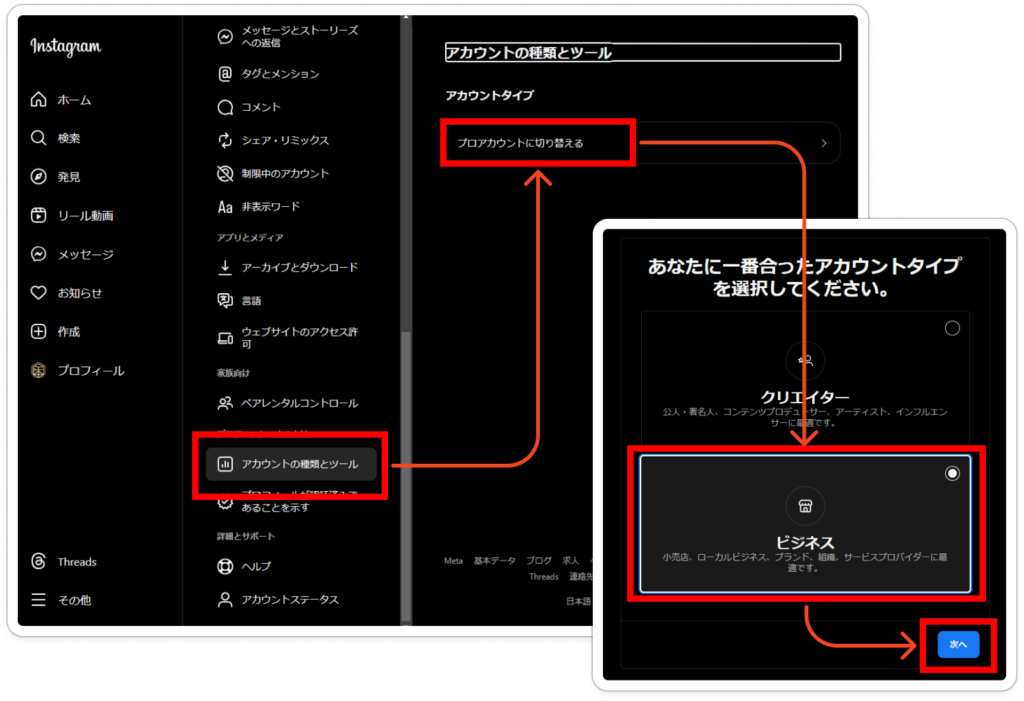
Facebookページへの連携は、次のドキュメントを参考に設定してみてください。

Facebook
Metaアカウントセンター:一元管理の鍵
Metaアカウントセンターは、Facebook、Instagram等のMetaプラットフォームを一元管理するためのツールです。アカウントの連携を通じて、複数のSNSの管理効率を大幅に向上させることができます。
アカウント連携の設定ステップ
Step 1: アカウントセンターへのアクセス
- Facebookでのアクセス方法:
- Facebookにログイン後、右上のメニュー(三本線)をクリックします。
- 「設定とプライバシー」>「設定」に進みます。
- ページ下部にある「アカウントセンター」を選択します。直接アクセスするには、https://www.facebook.com/settings?tab=account_centerを訪問してください。
- Instagramでのアクセス方法:
- Instagramアプリでプロフィール画面に移動します。
- 右上のメニュー(ハンバーガーメニュー☰)をタップし、「設定」に進みます。
- 「アカウントセンター」を選択します。直接アクセスするには、アプリ内のナビゲーションを使用してください。
Step 2: アカウントの連携
- アカウントセンター内で「アカウントのセットアップ」または「アカウントを連携する」を選択します。
- 画面の指示に従って連携したいアカウントを追加し、必要な情報を入力します。
- 連携を確定させ、設定を完了させてください。
Step 3: 連携後のカスタマイズ
- 連携後は、クロスポスト設定、友達やフォロワーの共有設定などを確認し、自分のニーズに合わせてカスタマイズします。
連携のメリット
- クロスポストの効率化: Instagramから直接Facebookへの投稿共有が可能になります。
- コミュニティの統合: Facebookの友達をInstagramで簡単にフォローでき、相互作用が増します。
- シンプルなアカウント管理: 一つのログイン情報で複数のアカウントにアクセスできるようになります。
手順
Facebookページのアカウントアイコンから、Meta Business Suiteを選択し、投稿ページにアクセスします。
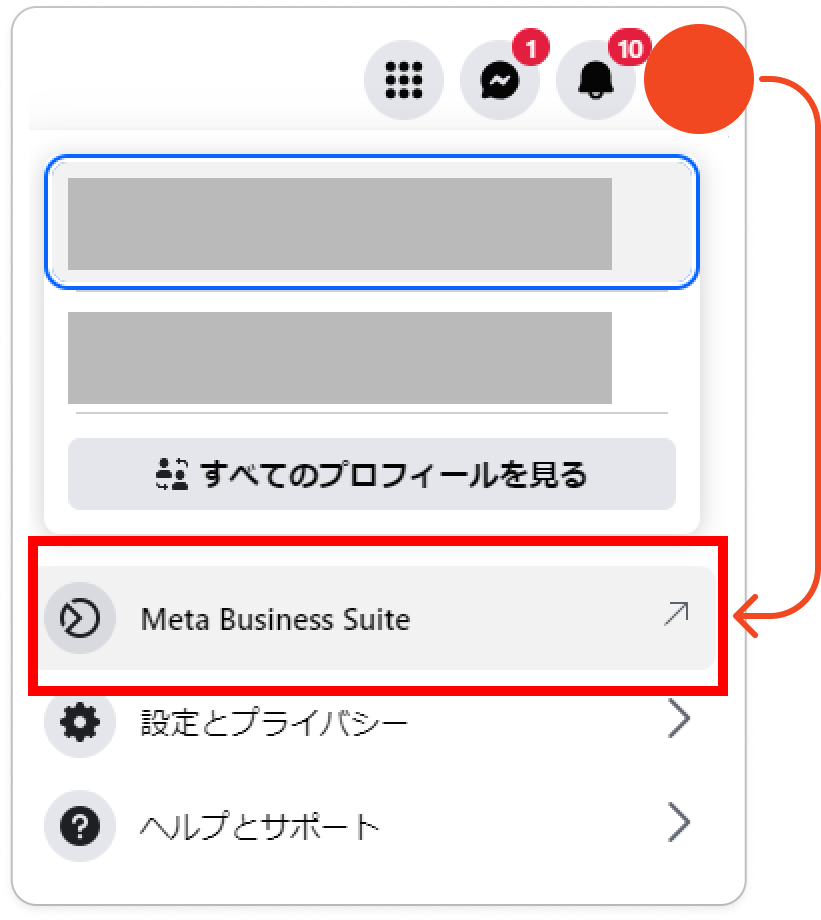
連携設定が出来ていれば、FacebookとInstagramのアカウントが表示されていると思います。
投稿を作成から、FacebookページとInstagramの両方に投稿できます。
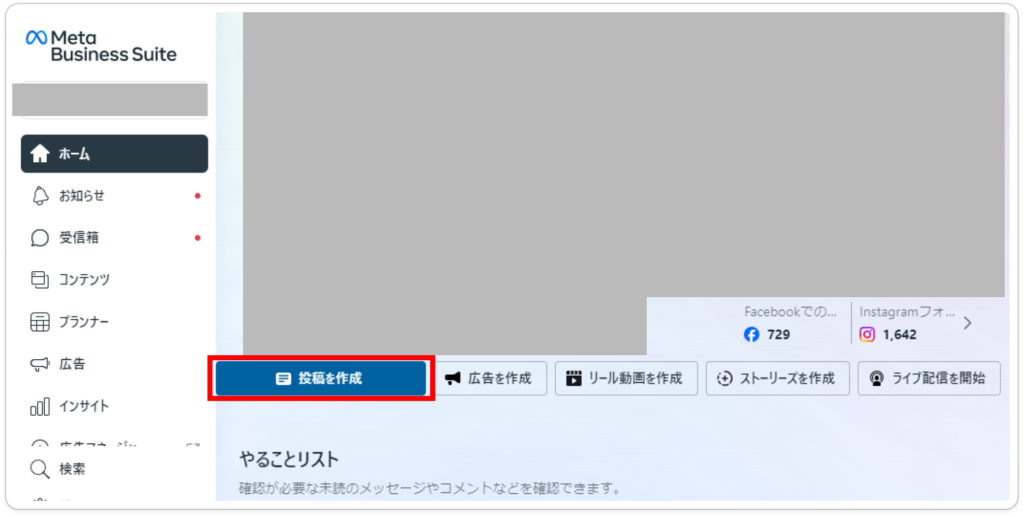
結論
Metaアカウントセンターを使用してFacebookとInstagramを連携することで、SNS管理の効率が大きく向上します。この記事を参考に、手順に沿って設定を行い、SNS運用の質と効率を高めましょう。


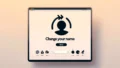
コメント